pycharm中安装python库
1、在pycharm编译器中选择file——setting

2、找到Project interpreter,中间显示的是已经安装的python库的信息,点击右上角的“+”

3、会出现下面的画面,上方搜索栏可以选择自己需要安装的python库

4、比如我们现在安装numpy库,直接搜索numpy下方就会出现numpy库,点击,选择install package,当安装成功是下方会显示package‘***(库名)’installed successfully的字样
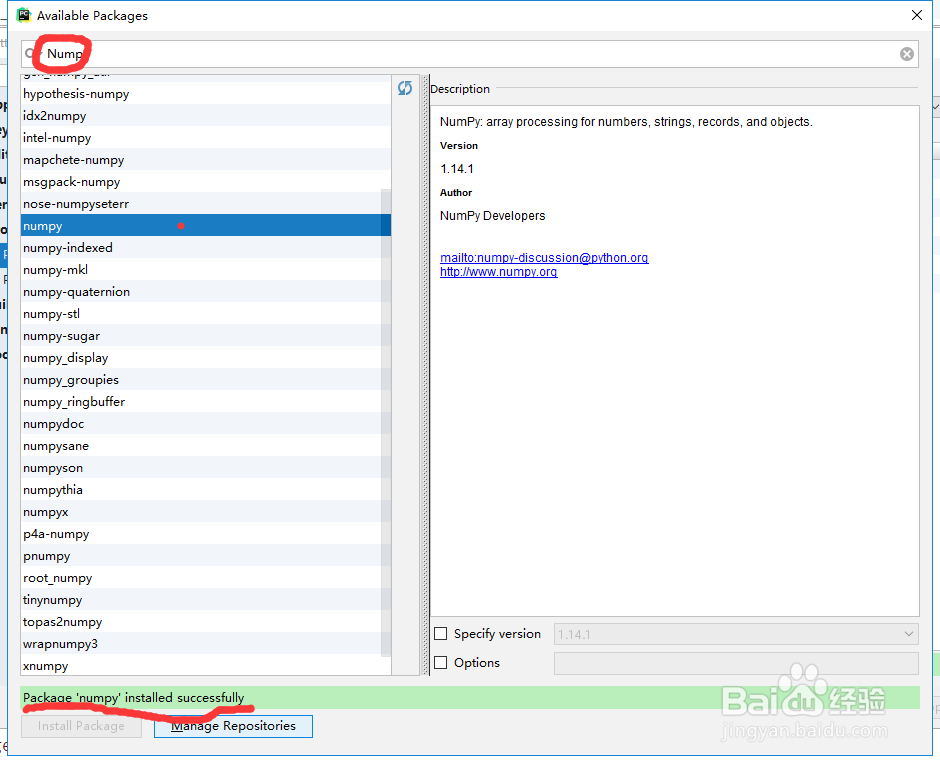
5、这样就已经安装完成了,我们可以编个简单指令测试一下,import ***(库名)
点击图中标注1,底下出现2所示connecting就表示安装成功了!接下来就可以用刚安装的库愉快的编程了!

声明:本网站引用、摘录或转载内容仅供网站访问者交流或参考,不代表本站立场,如存在版权或非法内容,请联系站长删除,联系邮箱:site.kefu@qq.com。
阅读量:126
阅读量:23
阅读量:155
阅读量:134
阅读量:117